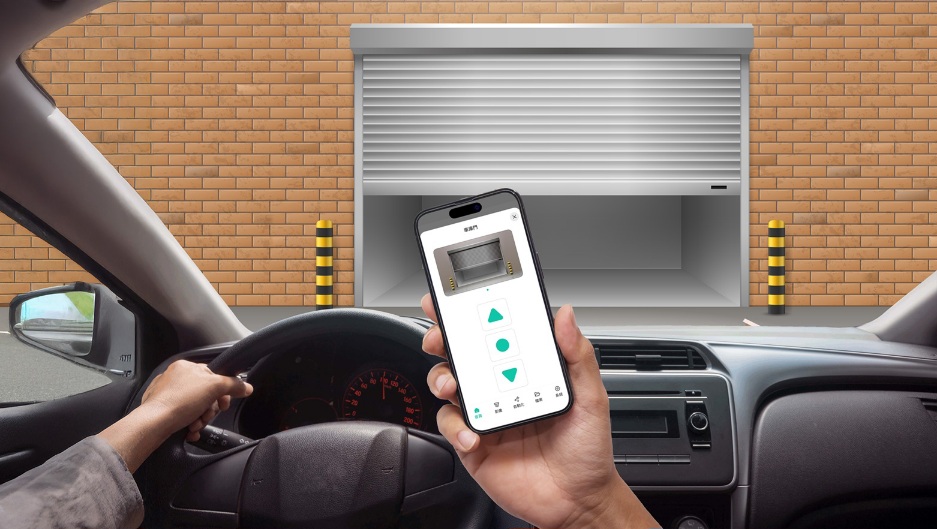之前小米一直想在門口安裝攝影機,但是因為那邊沒有電源線可拉,而手上有的都是插電攝影機,因此遲遲沒有進行,而隨著網路攝影機、雲端攝影機、充電式攝影機越來越多的選擇,終於可以安裝啦,現在就趕快來看看由SpotCam 最新推出的 SpotCam Solo Pro 全無線雲端影像監控系統有什麼厲害的地方!!
SpotCam Solo Pro 全無線雲端影像監控系統(以上簡稱SpotCam Solo Pro),內容物為SpotCam Solo Pro 本體與基站、簡易說明書,圓球磁吸式壁掛、固定用鏍絲等,東西看起來很多,感覺好像不好安裝,哈哈🤣🤣🤣錯錯錯,它的安裝實在是非簡單!有夠簡單!超級簡單!因為真的太簡單了,所以要說好幾次🤣🤣🤣!嘿嘿,趕快看下去就知道啦!
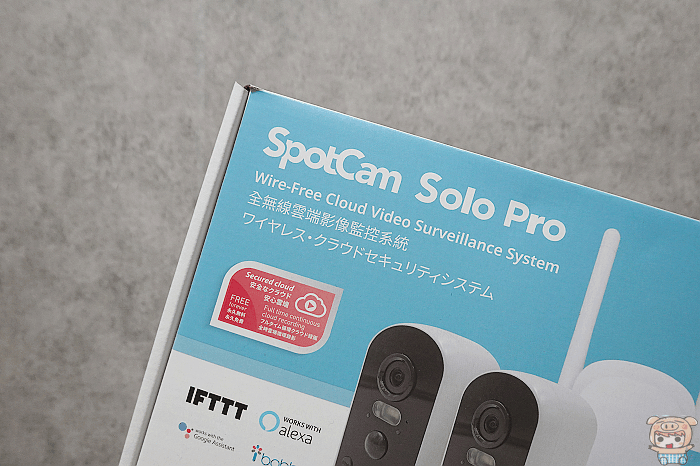
一般傳統的監視器,主機都超大一台的,而且還要用拉線的方式,實在是太麻煩啦!看看這組SpotCam Solo Pro真的很厲害,它是一款全無線雲端影像監控系統,由台灣團隊研發並於台灣製造,基站和攝影機組成,體積小,使用Wi-Fi 連線不用拉線,基站與攝影機使用私有無線協議連線,最遠連線距離為50公尺(視線範圍內),可省去很大的安裝拉線工程!

安裝有多簡單呢??只要把基站插到電源上,基站就會自己與攝影機連結!然後將網路線接到基站底部的網路孔~~對….這樣就安裝完成啦🤣🤣🤣,哈!你沒有看錯,意不意外,驚不驚喜🤣🤣🤣就是這樣簡單到讓人覺得神奇!
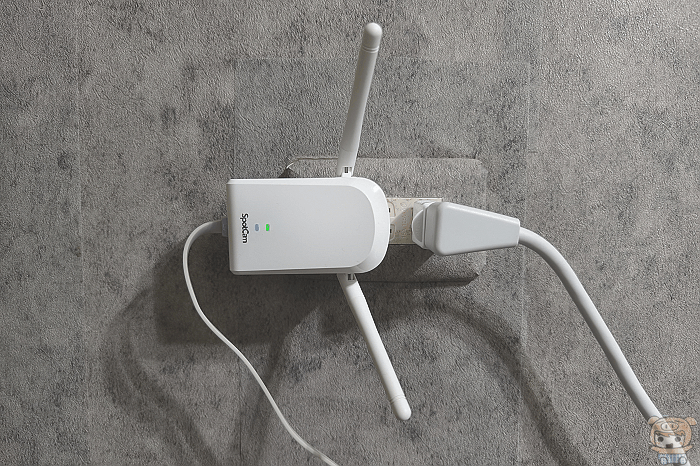
SpotCam 本身也算是雲端攝影機,原廠非常的大方贈送終身永久免費7天雲端事件循環錄影方案,不需要另外付費,隨時可以回放,如果有更長時間的需求,也有提供不同的方案選擇,除此之外基站的側邊有一個記憶卡槽,它支援了本地端記憶卡儲存,最高可達256GB,即便網路斷線了,一樣能夠幫您把影像備份下來,雙重的備份,讓您使用的更安心更放心。
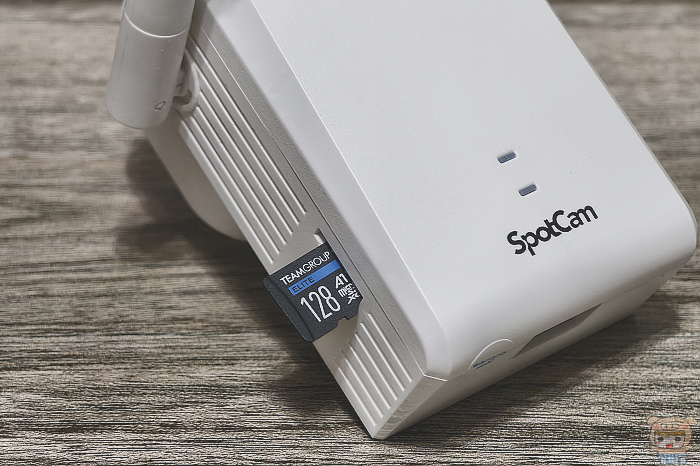
SpotCam Solo Pro 攝影機的部分,原廠提供2台攝影機+基站、以及4台攝影機+基站的選購方便,最多可以連線4台,方便使用者依照家中的環境來搭配選購!小米這款是二路監視器套組。另外也有能單買一台攝影機,提供給選購二入組的使用者,後續想要加購攝影機使用的使用者來選購。

別看~~SpotCam Solo Pro 小小一台(8.7cm x 4.7cm x 5.9cm),配置400萬素鏡頭,2.5K 超高畫質,色澤鮮艷飽滿,畫質細緻清晰,160度超廣角,提供更廣的視野與更大監控範圍,它還內建10顆高功率的紅外線LED燈,3顆高功率白光LED,夜間上黑摸摸的一片一樣清晰,並且支援全彩夜視。

SpotCam Solo Pro 攝影機 最重要的是…….它內建鋰電池,這才是真正的全無線攝影機,免插電攝影機,連電源線都不用接的電池攝影機,如果以每日觸發10~20次的情下,每次充電可以使用6個月!輸入為5V-2A,採用USB-C充電。

攝影機的部分本身還有 IP65防水防塵等級,因此無論是室內外都可以使用,像充電孔上方就有橡皮塞,可以防止水氣進入,機身的最下方為喇叭,同時也有內建麥克風,支援智慧家庭平台 IFTTT /Amazon Alexa /Google Assistan t/中華電信i寶貝 等語音操作,用講的也可以!

底部有一個通用的1/4"的螺絲孔,可以使用腳架來固定,像照片中左邊的小腳架,就非常方便扣在一些欄桿上,另外底部的橡皮塞打開,裡面有一個Reset 鍵!

SpotCam Solo Pro 攝影機除了使用1/4"的螺絲孔固定之外,還可以透過萬向圓球磁吸壁掛架來固定,而且固定它的底座也是超容易的,因為SpotCam台灣團隊超貼心的 ,附上各種固定方式,可以用雙面膠來固定,也可以用鏍絲來固定,同時還附上鑽孔的貼紙,完全不用擔心鑽的距離不夠!這也就是因為這樣,才會覺得盒內東西超多的!

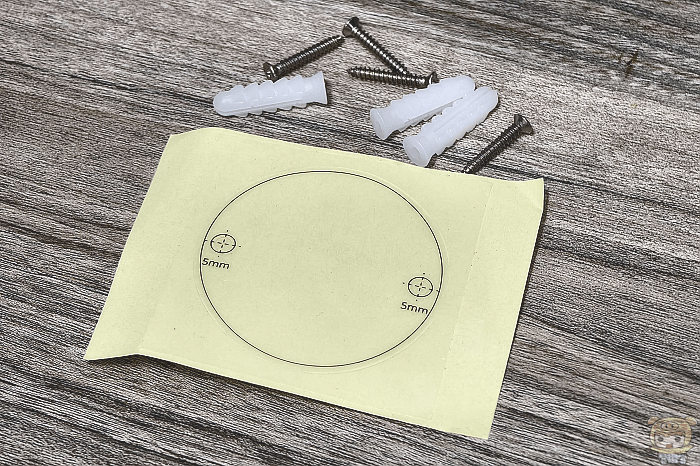
像小米是使用內附的3M貼紙在固定,有夠粘的,一貼上去就穩穩的粘在上面啦,最後就是把萬向圓球磁吸壁掛吸上去,再把攝影機吸附上,就搞定啦,安裝真的超簡單,省時又省力,完全沒有動到工具!這真的很適合家中已經裝潢好而不想破壞裝潢,或是一些小型商業場所,需要安裝室內室外監控,輕鬆搞定安裝,不需要拉線施工花大筆的安裝費用。

萬向圓球磁吸壁掛它最大的好處,就是角度可以隨你喬,無論位置高低,360度隨便你轉,所以放在家中或戶外,任何一個位置,都沒有問題啦,它的吸力真的很強,完全不用擔心它掉下來!哈,這吸力真的很強,想甩都甩不掉🤣🤣🤣。

接著就來看看SpotCam Solo Pro 連線與設定的部分啦!設定方式也是超簡單的,請先至Play商店或是App Store下載 SpotCam 專屬的應用程式,如果您是第一次使用的朋友要先註冊一個帳號,註冊完成後即可開始新增設備,它支援Android手機、平板、iPhone、iPad多平台使用,電腦則是使用網頁即可!
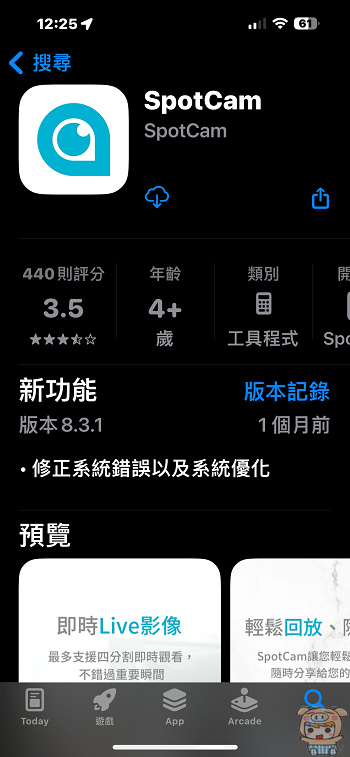
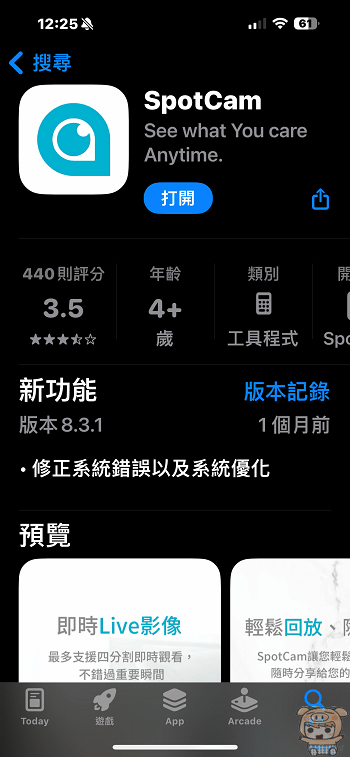
登入帳號後就可以開始設定啦,首先先選擇 SpotCam Solo Pro 的型號,可以從畫面上看到,SpotCam 它們家擁有一系列的產品,無論是室內用居家攝影機或是戶外用的戶外監控攝影機,家庭使用或是商用的,雲端攝影機、雲端攝影機通通都有,就連智慧門鈴也有哦!
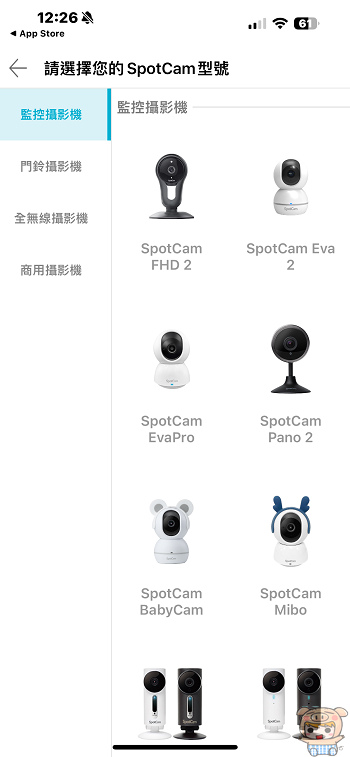
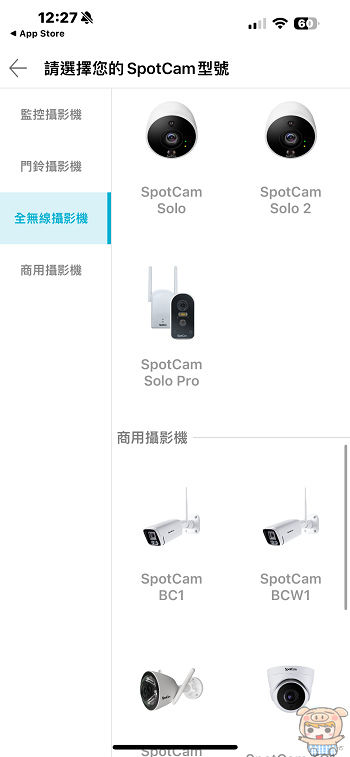
接著啟動攝影機並將基座插電,接上網路線,再來用手機掃描基座上的QR-Code,掃完之後,程式就開始自動連線,最後出現鏡頭的畫面,這就表示設定完成啦,真的是有夠簡單的,無論是固定位置,或是軟體設定,都是簡單到不要不要的🤣🤣🤣。

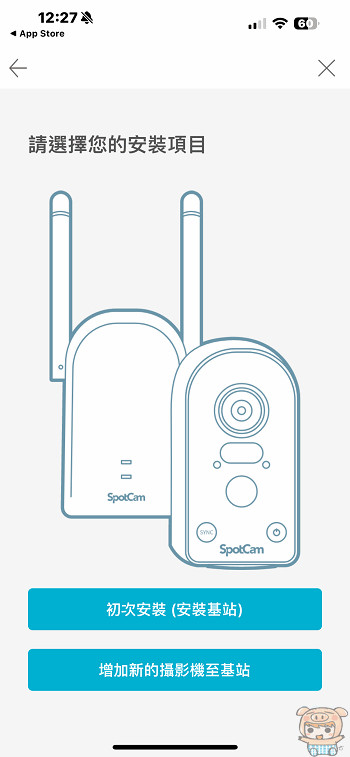
應用程式的首頁,會秀出所有的擁有的SpotCam 產品,想要觀看哪支攝影機,直接進上面的「播放」圖案就行啦。小米分別將 SpotCam Solo Pro 的兩個攝影機放置於門口,另一支則放在客廳,因為小米的住家為二樓,而外面也沒有鋁窗,所以只要高一點的梯子,就有機會進來了,哈。
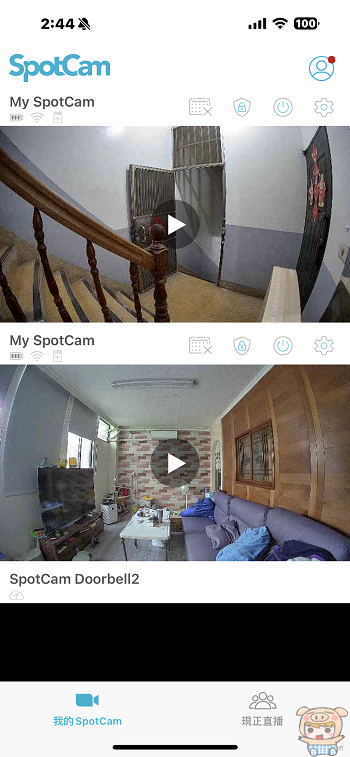
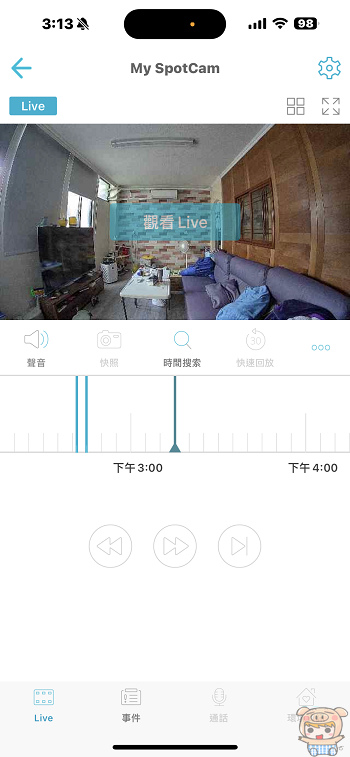
進入個別的攝影機之後,使用上也是非常簡單,下方有「LIVE」「事件」「通話」「環境資訊(Sense系列專用)」,中間為攝影機的畫面,下方有聲音、快照、時間搜索、快照回收、分享、圖案搜尋、我的影片等功能,如果想要觀看即時畫面,只要點選畫面中的「觀看Live」就能夠看到即時的畫面!
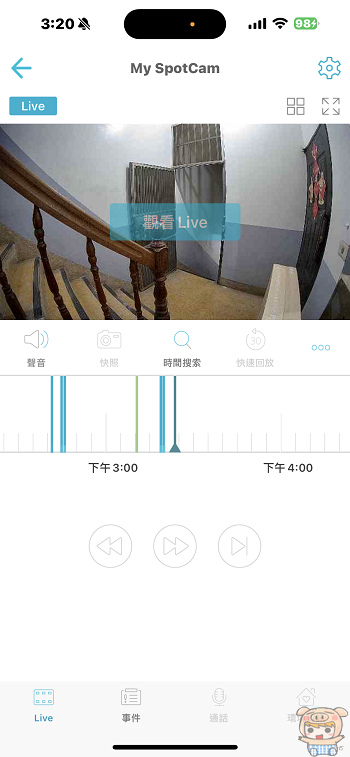
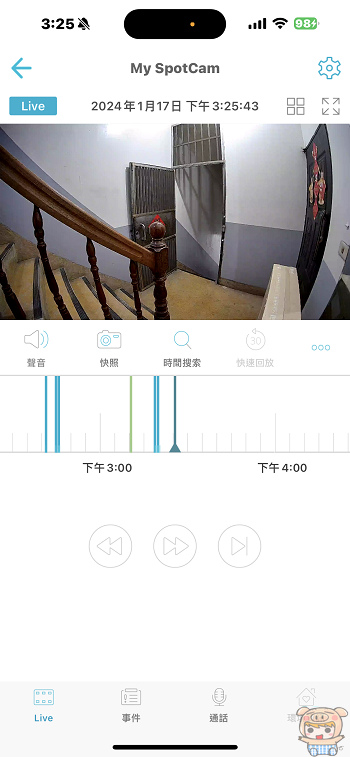
有看到畫面下方有一個時間軸,上面有一些刻度嗎??那就是攝影機有偵測到畫面不一樣,通常就是有人經過啦,這時候信箱也會收到動態警報的郵件,如果想要觀看,只要在時間軸上面移動過去,就能觀看,也可透過快照拍下畫面,而且它還提供了警示燈閃功能與警鈴,可增加嚇阻的效果。
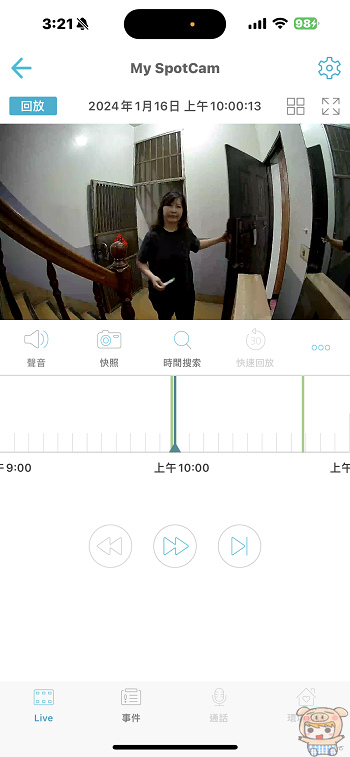
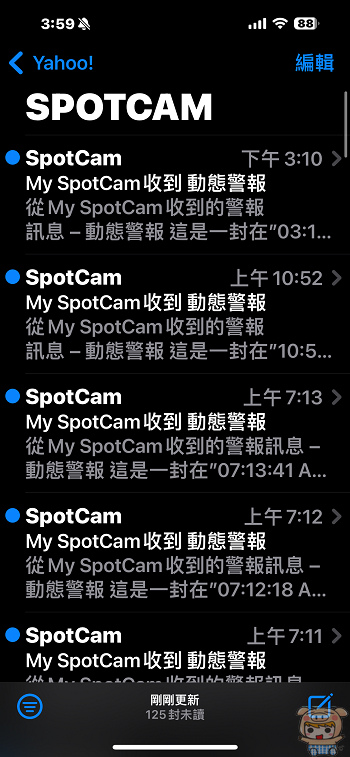
除了會備份在記憶卡之外,SpotCam 提供了終身免費7天雲端事件循環錄影,隨時可以回放觀看,而且這個雲端系統100%由台灣團隊開發,同時採用銀行等級256-bit的SSL加密,完全不擔心隱私問題。

另外可以在「事件」裡觀看所有的動態警報,像右邊的畫面,就是快遞送貨來的畫面,小米請他放在門口即可,也通通都被 SpotCam Solo Pro 給記錄下來啦!!真的很方便!
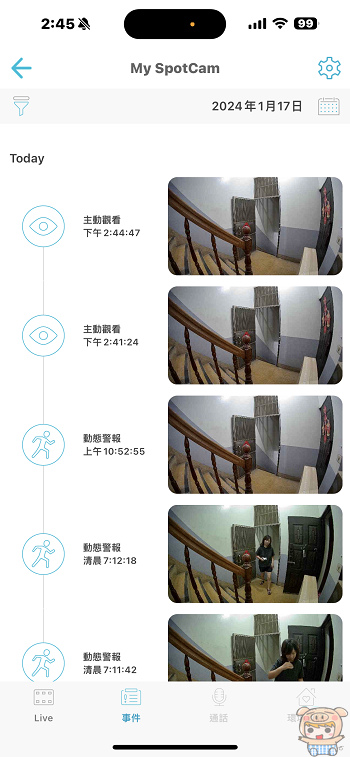
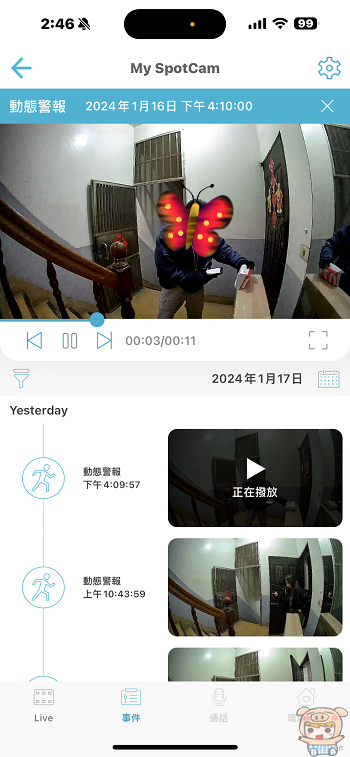
大家應該有注意到畫面的下方好像有些箱子,對的,因為有些產品小米測試完後,等著廠商派快遞來回收,但時間不確定是何時,加上又有活動要去跑,所以家裡沒人,因此把它們放門口,所以快遞來了,這個時候只要直接透過 SpotCam Solo Pro 內建的麥克風與喇叭,全雙向通話功能即時溝通,直接跟他說是哪件,完全不用擔心拿錯貨,或是要有人在家等快遞,一整個方便😍😍😍。
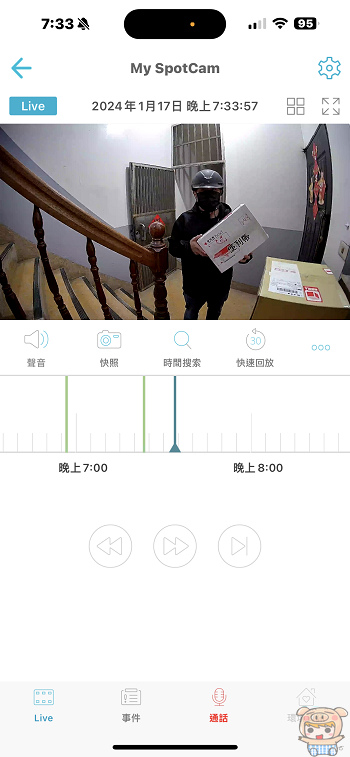
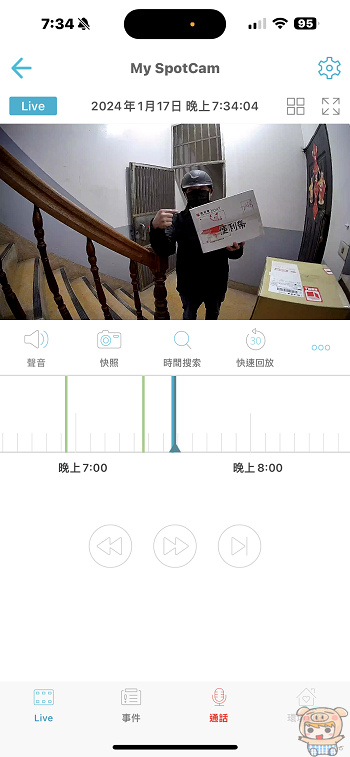

接著來看一下,設定的部分,使用者可以在這裏設定攝影機名稱、夜間模式、聚光燈、狀態指示燈、180度旋轉、解析度、閃爍抑制、影像畫質、警報推播、警報發送設定、警報通知信、響鈴設定等,一有個風吹草動,就會立即發MAIL至您的信箱通知您,讓人安心又放心。
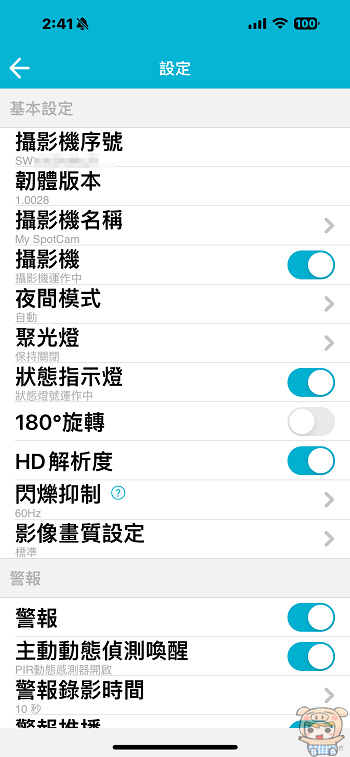
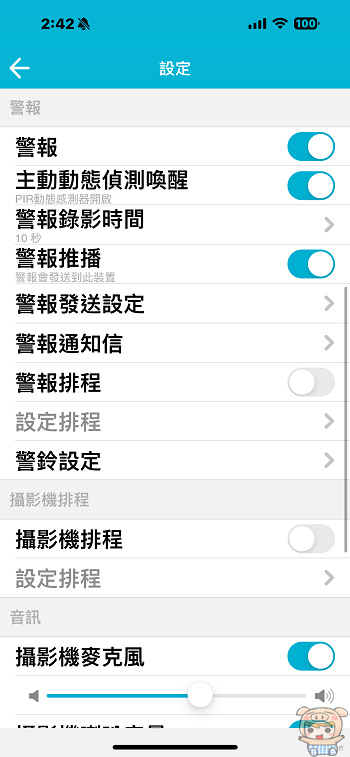
使用者也以依照自己的需求來設定警報的排程,像裝在客廳的攝影機,因為晚上6點後都有人在家,到隔天出門前,就設定成不通知的,另外警報錄影時間預設為10秒,使用者可以依照需求設定成20秒、最長也可以設定為30秒!
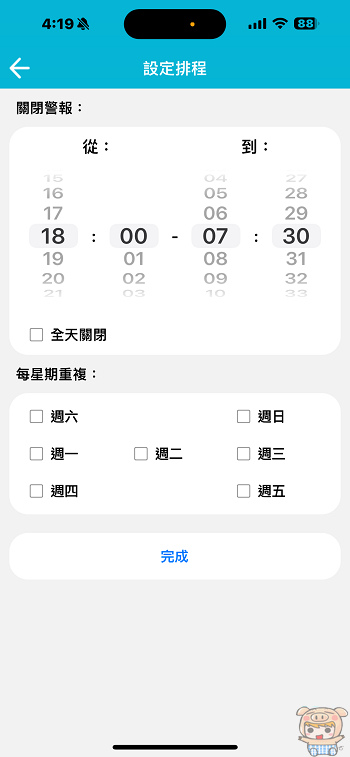
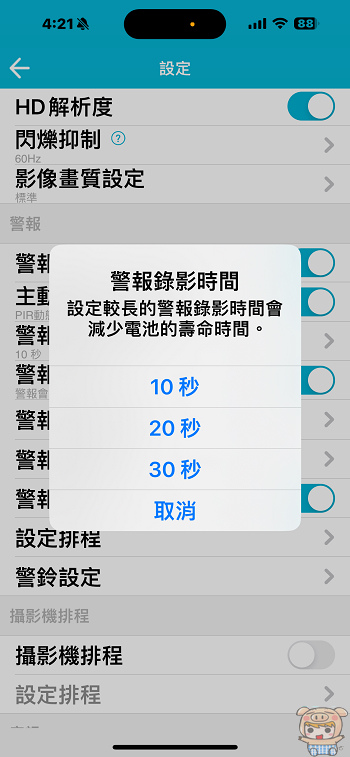
如果您的環境有部分一直在動的話,例如是設定在戶外,而您只希望門口有人經過時才警報,那可以透過動態遮蔽來解決,這樣就不會因為一直有人經過附近,警報就不斷的通知🤣🤣🤣。另外還有提供加值型影像AI方案,如寵物偵測、人類偵測等。
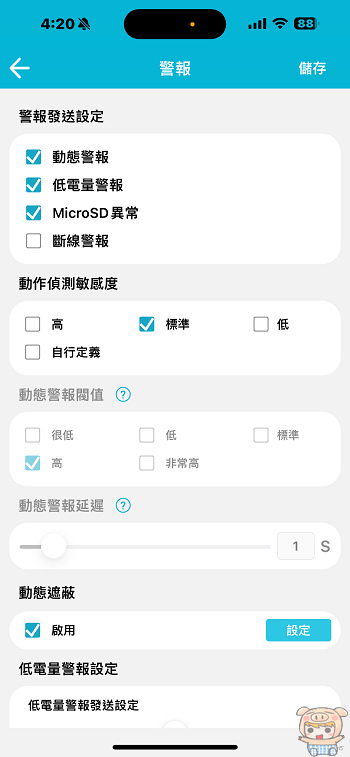
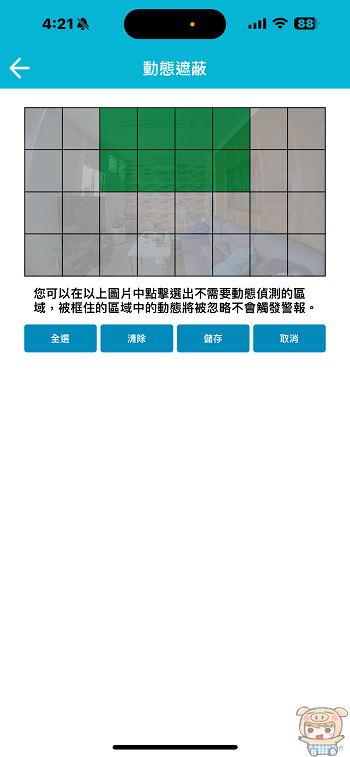
接著要來看的就是電腦版的設定,因為有些監視器,就只能在手機上的APP觀看,無法使用電腦來觀看,而SpotCam 就可以在電腦上觀看,這真的相當的方便,只要用瀏覽器就行啦,尤其在工作時只要開起網頁就可以直接觀看了,而且連設定都可以直接在電腦上設定,這真的是方便又好用。
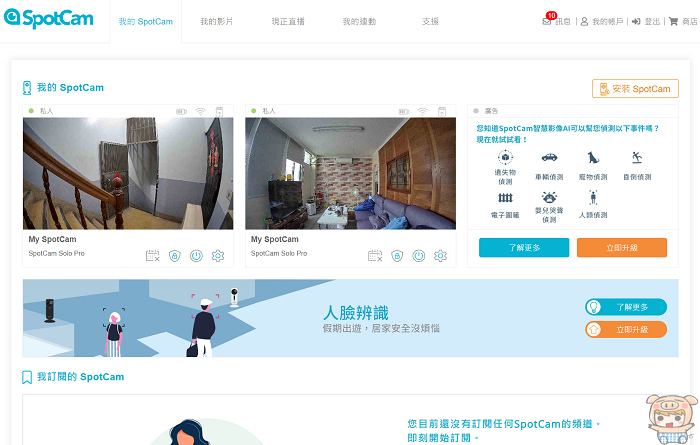
在電腦版上有一個超帥的功能,大家一定看過很多警衛室的監視器畫面,在同一個螢幕上,超多的小畫面,而SpotCam 電腦版一樣有這樣的功能,最多可以12個畫面一起看,而想要看那台,直接點進去放大就行啦。(手機最多能看4台攝影機)
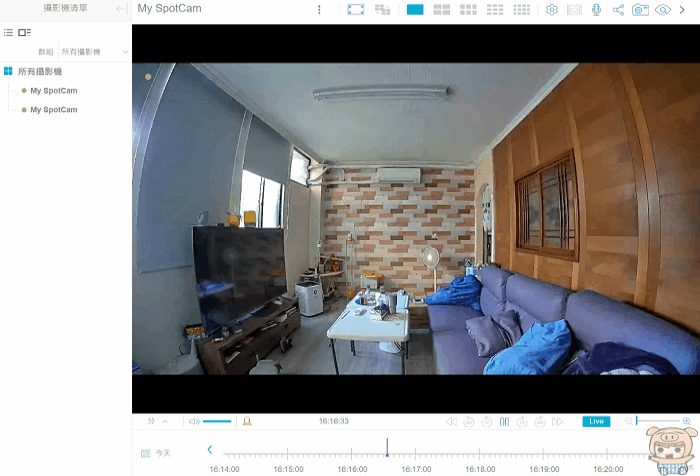
除了手機板上可以放大畫面之外,在電腦版上一樣也可以,放大鏡頭來觀看也是超簡單的,重點是非常順暢,將畫面放大後,就會出現一個小匡匡,只要透過滑鼠來移動小框框,就能看到局部放大的地方。是不是超順的😍😍😍。
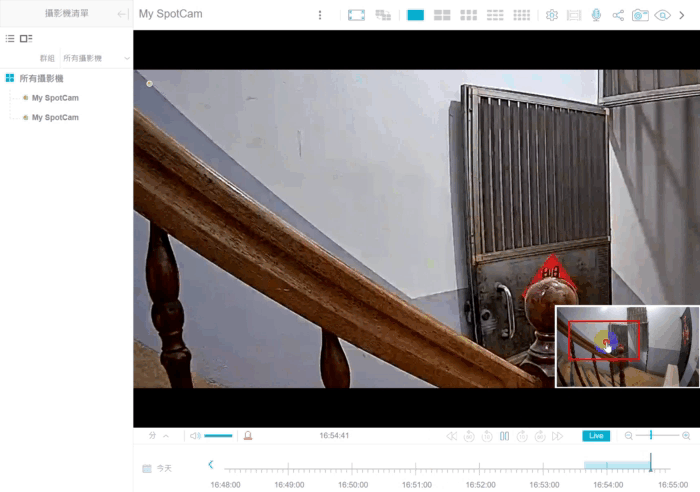
最後小米就介紹到這兒啦,現在監視器的安裝真的很簡單,對於家中有需求的朋友,又不想破壞裝潢,更不想花大筆金錢與時間,拉線設定等麻煩事,那麼一定要趕快來試試SpotCam Solo Pro 全無線雲端影像監控系統,無論是從機器的安裝擺設,到軟體的設定,可以說是簡單到一個不行,就算你對3C不是很熟悉的朋友,一樣能夠輕鬆的安裝設定好它,無論是讓它成為居家攝影機或是戶外監控攝影機都沒問題,而且最方便的就是SpotCam的警報系統,一有狀況隨時通知您,無論您在何處,都可以隨時連線來觀看家中的情形,這真的超讚的!
想要了解更多可以參考它的網站👉 https://bit.ly/3NPZZNU